7 najlepszych rozszerzeń Chrome Web Clippers
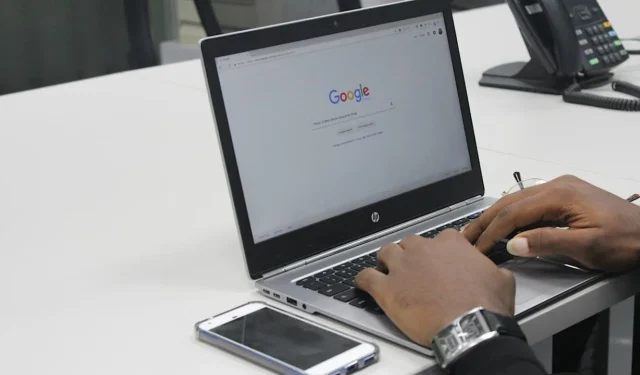
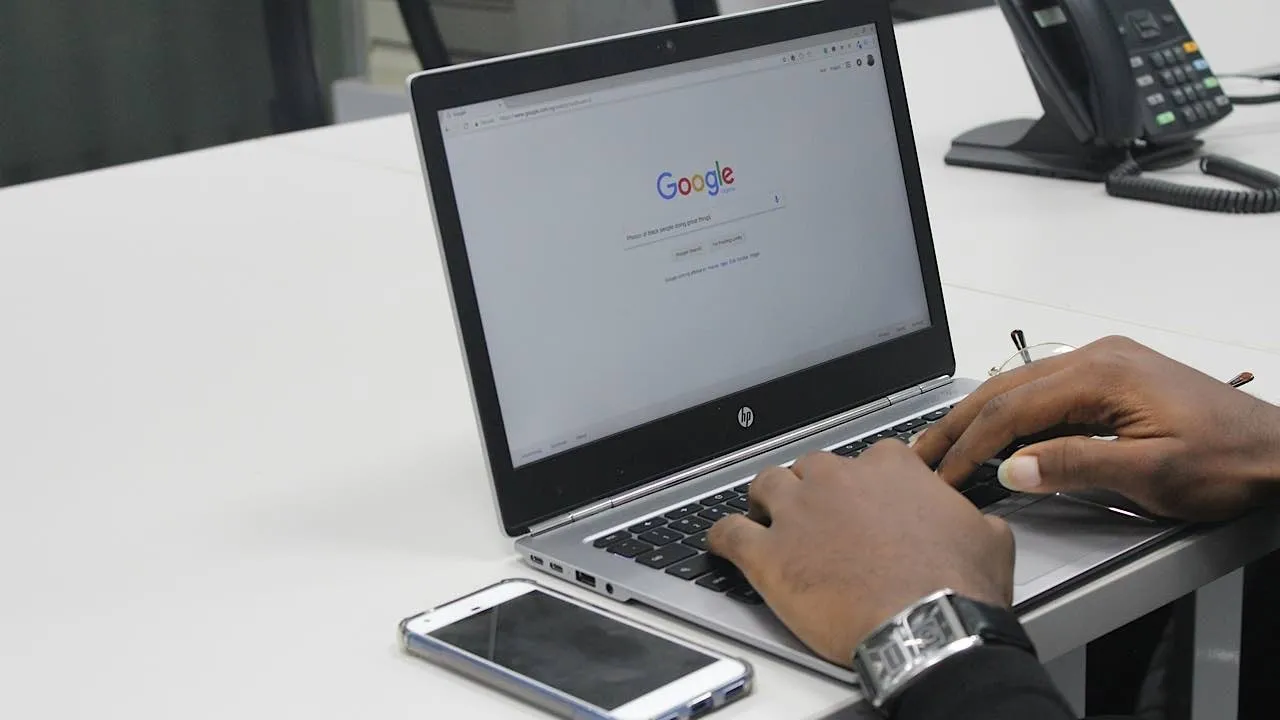
Minęły czasy, kiedy trzeba było robić zrzuty ekranu treści podczas wyszukiwania. Teraz możesz znaleźć mnóstwo narzędzi do wycinania stron internetowych, które wykonują o wiele lepszą robotę. Ta lista zawiera niektóre z najlepszych rozszerzeń web clipper dla Google Chrome.
1. Notion Web Clipper
Cena: Bezpłatna z opcjami premium
W Notion prowadzę praktycznie wszystkie moje niezależne pisanie i fotografię, a także jest to fantastyczne narzędzie do organizowania mojego życia osobistego. Notion Web Clipper to prosty dodatek, którego możesz użyć do szybkiego zapisywania stron w swojej przestrzeni roboczej.
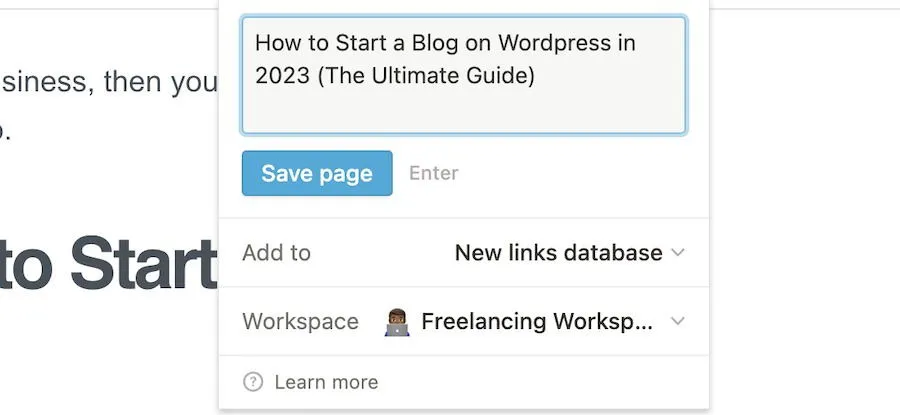
Podczas korzystania z tego clippera możesz wybrać konkretny obszar roboczy Notion, w którym chcesz go zapisać. Ponadto możesz wybrać dokładną stronę lub utworzyć nową. Jako jedna z najlepszych alternatyw dla Evernote do robienia notatek, możesz używać swoich wycinków, aby wspierać wszelkie notatki, które już zrobiłeś, a także przechowywać je pod ręką do badań.
Notion Web Clipper pozwala dostosować nazwę każdej zapisanej strony. To dość podstawowe rozszerzenie, ale mimo to spełni twoje oczekiwania.
2. Wycinak internetowy Evernote
Cena: Bezpłatna z opcjami premium
Evernote to popularna aplikacja do robienia notatek, a jej web clipper pozwala zapisywać treści znalezione online w preferowanym notatniku. Clipper pozwala również utworzyć nowy notatnik, jeśli chcesz zapisać swoje treści gdzie indziej lub jeszcze ich nie masz.
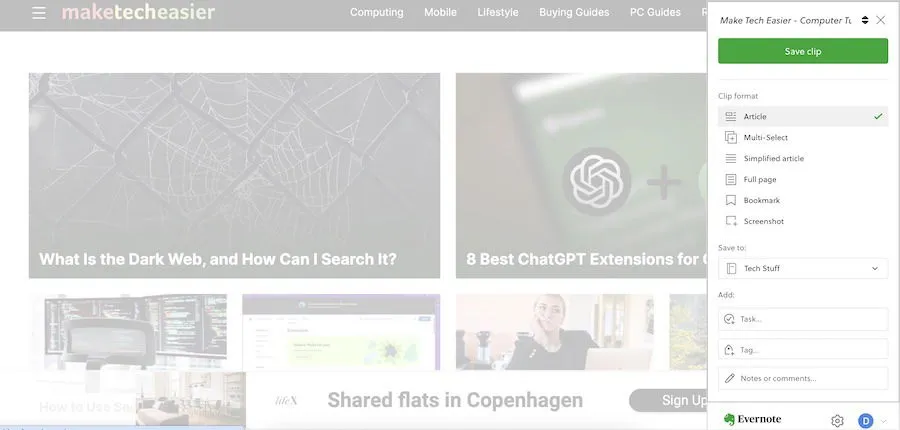
Użyj Evernote Web Clipper, aby zapisać stronę internetową jako uproszczony artykuł lub zakładkę. Jeśli chcesz zrobić pełny zrzut ekranu swojej strony, możesz to zrobić w Clipperze.
Ten web clipper jest najlepszym narzędziem tego typu w sieci. Oprócz zapisywania treści, rozszerzenie ułatwia kategoryzację treści za pomocą tagów. Ponadto możesz tworzyć zadania i robić adnotacje.
3. Wycinek sieciowy programu OneNote
Cena: Bezpłatna z opcjami premium
OneNote Web Clipper jest podobny do Evernote. Możesz zrobić pełny zrzut ekranu strony lub uchwycić mały fragment. Podoba mi się również to, że OneNote pozwala dostosować notatkę bezpośrednio w Clipperze. Jeśli szukam lotów i noclegów na podróż, często używam OneNote.
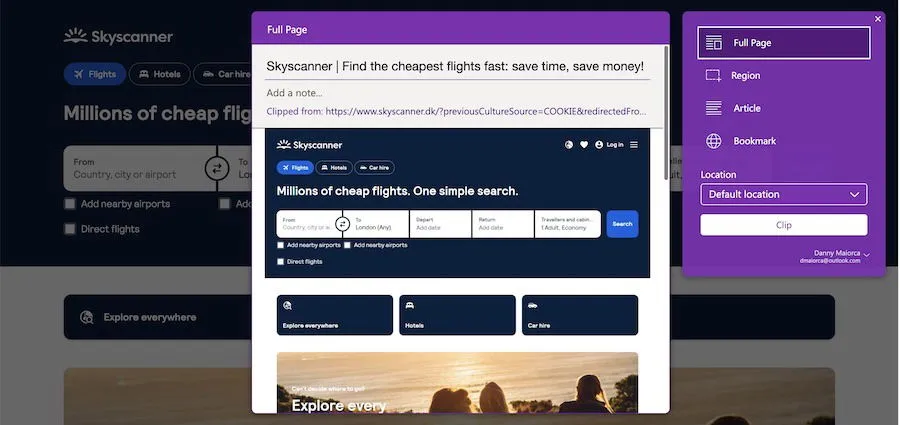
Jedną rzeczą, która może Cię irytować, jest to, że w przeciwieństwie do Evernote, nie możesz tworzyć nowych notatników bezpośrednio w OneNote Web Clipper. Niemniej jednak, jeśli utworzysz je w aplikacji OneNote, powinieneś je zobaczyć w Clipperze.
Podczas korzystania z programu OneNote Web Clipper możesz wybrać, czy chcesz używać czcionek szeryfowych czy bezszeryfowych, wyróżniać tekst, zmieniać rozmiar czcionki i dostosowywać tytuł wycinka.
4. Notatnik Web Clipper
Cena: Bezpłatna z opcjami premium
Zoho’s Notebook Web Clipper to świetna alternatywa dla rozszerzeń OneNote i Evernote Chrome, jeśli już używasz Zoho. Możesz użyć tego rozszerzenia, aby wybrać wiele aspektów strony, które chcesz wyciąć, i możesz przesłać obrazy ze swojego komputera, jeśli potrzebujesz więcej kontekstu w swoich notatnikach.
Ten clipper pozwala na zrzut ekranu części strony, wybranego obszaru lub całej strony. Możesz również dodać zakładki do stron, do których chcesz uzyskać dostęp później.
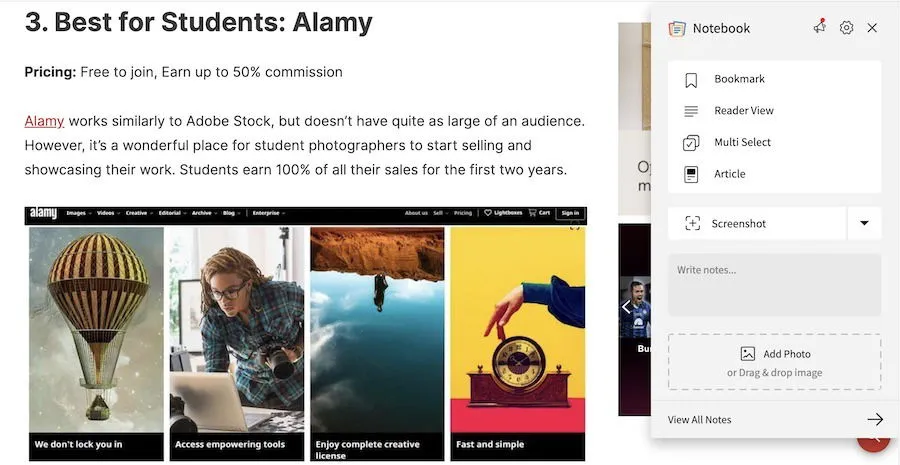
5. Program do przycinania sieci
Cena: Bezpłatna z opcjami premium
Programa Web Clipper to świetny wybór, jeśli interesuje Cię design. Najpierw zarejestruj się na konto Programa. To rozszerzenie Chrome web clipper pozwala Ci wycinać strony internetowe, a następnie zapisywać je w bibliotece produktów lub obrazów, a także możesz wybrać wycinanie stron do schowka lub harmonogramu.
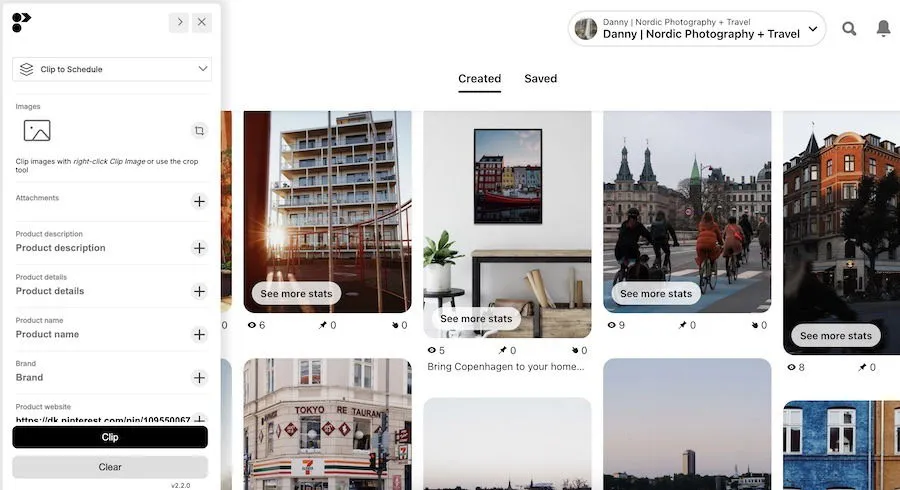
Podczas korzystania z Programa Web Clipper masz możliwość dodania szczegółów produktu, nazwy i opisu. Warto używać go wraz z wieloma innymi rozszerzeniami Chrome dla projektantów.
W razie potrzeby możesz przycinać konkretne obrazy w Programie, a także dodawać inne specyfikacje, takie jak cena handlowa, ilość i średnica.
6. Nożyczka do strzyżenia sieci Nimbus
Cena: Bezpłatna z opcjami premium
Nimbus Web Clipper pozwala szybko zapisać wszystkie klipy w aplikacji do robienia notatek Nimbus. Ma kilka funkcji, których można by się spodziewać po rozszerzeniu Chrome web clipper, takich jak opcja wycięcia części strony lub wszystkiego, co widzisz.
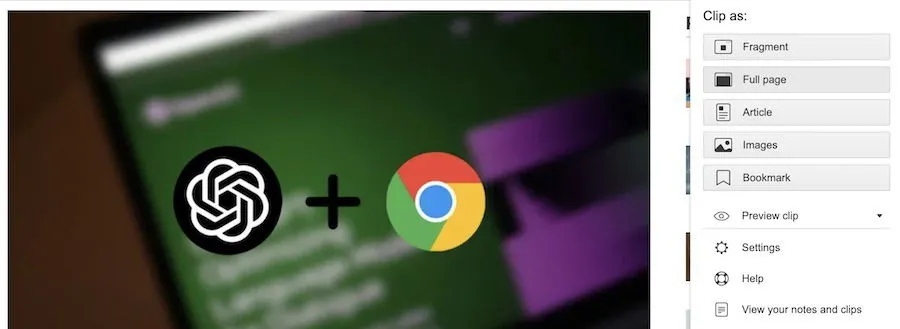
Możesz również dodawać zakładki do stron w Nimbus Web Clipper, oprócz podglądu klipów przed ich zapisaniem. Jeśli chcesz zapisać zdjęcia tylko dla inspiracji lub wskazówek, użyj zakładki Obraz .
Podczas zapisywania artykułu w Nimbus Web Clipper, edytuj tekst przed zakończeniem procesu. Podobnie usuń wszystkie obrazy, których nie chcesz zachować.
7. Heptabase Web Clipper
Cena: Bezpłatna wersja próbna z opcjami premium
Heptabase to narzędzie zaprojektowane, aby pomóc Ci lepiej zrozumieć Twoje notatki, co zwiększy efektywność Twoich badań. Jego interfejs wygląda bardzo podobnie do Figmy, a Ty możesz mapować swoje notatki w sposób, który jest dla Ciebie łatwy do zrozumienia. Heptabase Web Clipper jest bardzo łatwy w użyciu i zrozumieniu.
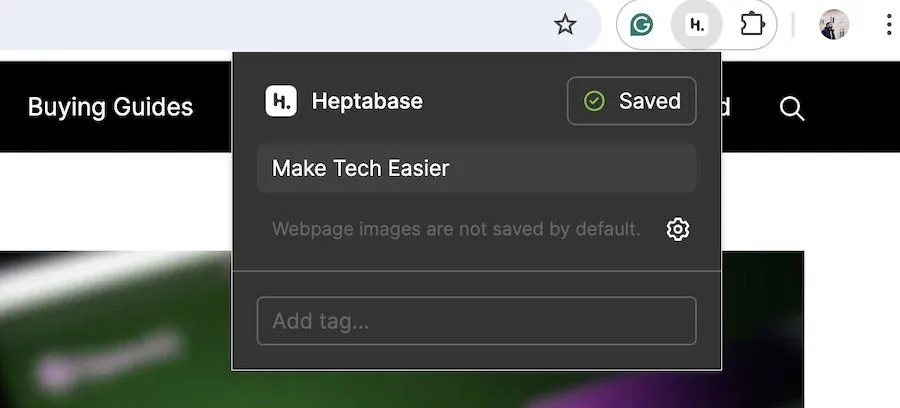
Należy pamiętać, że to rozszerzenie Chrome czasami potrzebuje trochę czasu, aby zadziałać, gdy je wybierzesz. Za każdym razem, gdy klikniesz na Heptabase Web Clipper, zapisze ono stronę, na której aktualnie się znajdujesz, w swojej aplikacji.
Twoje zapisane strony internetowe pojawią się w sekcji Card Library aplikacji Heptabase. Rozszerzenie nie zapisuje automatycznie obrazów ze stron, ale możesz włączyć tę funkcję w swoich ustawieniach.
Web clippers to prosty sposób na zapisanie potrzebnej treści ze stron internetowych; możesz ich używać do badań i wielu innych celów. Ponieważ wiele z nich wymaga założenia konta, warto wybrać platformę, która najlepiej odpowiada Twoim potrzebom. Możesz połączyć te web clippers z niektórymi rozszerzeniami Chrome, które pomogą Ci zwiększyć produktywność.
Źródło obrazu: Unsplash . Wszystkie zrzuty ekranu autorstwa Danny’ego Maiorca.



Dodaj komentarz